ディスプレイいっぱいにこの画面が広がっているときの絶望感よ
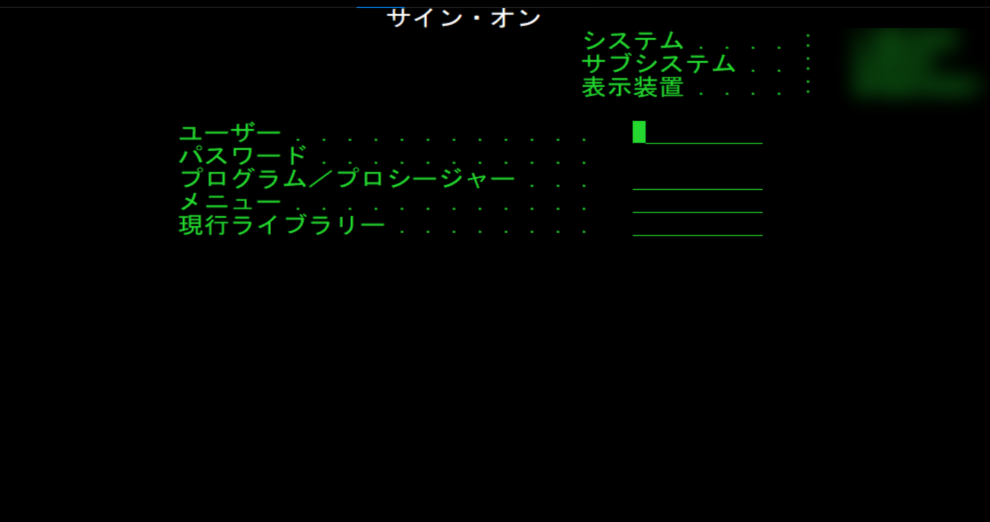
意図せずに、画面いっぱいに、こうなってしまったときの対処法の備忘録です。
環境
Windows 10
Personal Communication Ver 13.0
結論
2023/5/9 追記 Alt + Enter で切替できました。
以下、参考程度に。
設定タブ⇒外観⇒ウィンドウの設定⇒最大化スタイルの「タイトル・バーあり」にチェックを入れる
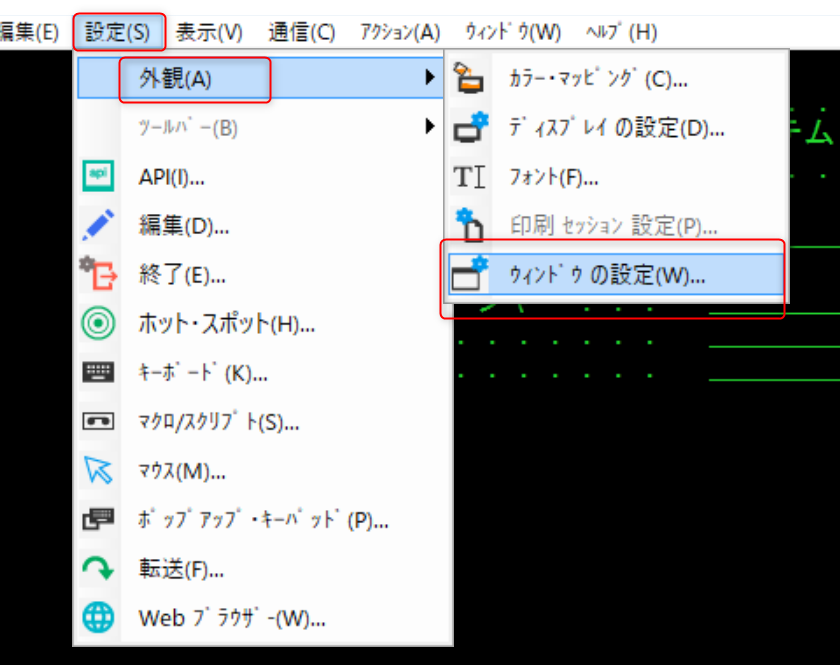
↓
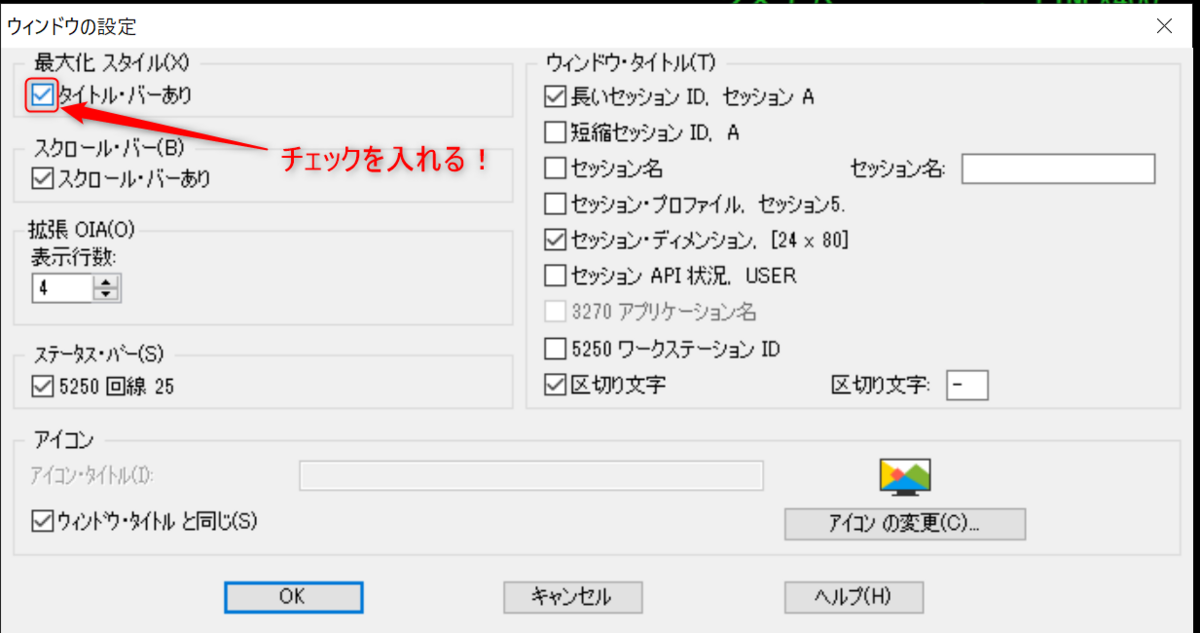
しかし最大化しているときは上部のタブすらない
ウィンドウを最大化しているときは上部のタブすらないため、タブをなんとかして表示させる必要があります。
方法は二つ。
1つ目は、Windowsキー + ↓キー でウィンドウサイズを小さくすることでメニューが表示されるようになります。
2つ目は、タスクバーのアイコンにマウスカーソルをあわせると表示される小さなプレビュー画面を右クリックすると表示されるメニューの中にある、
「Restor」をクリックするとウィンドウが小さくなるので、それでメニューバーが表示されるようになります。
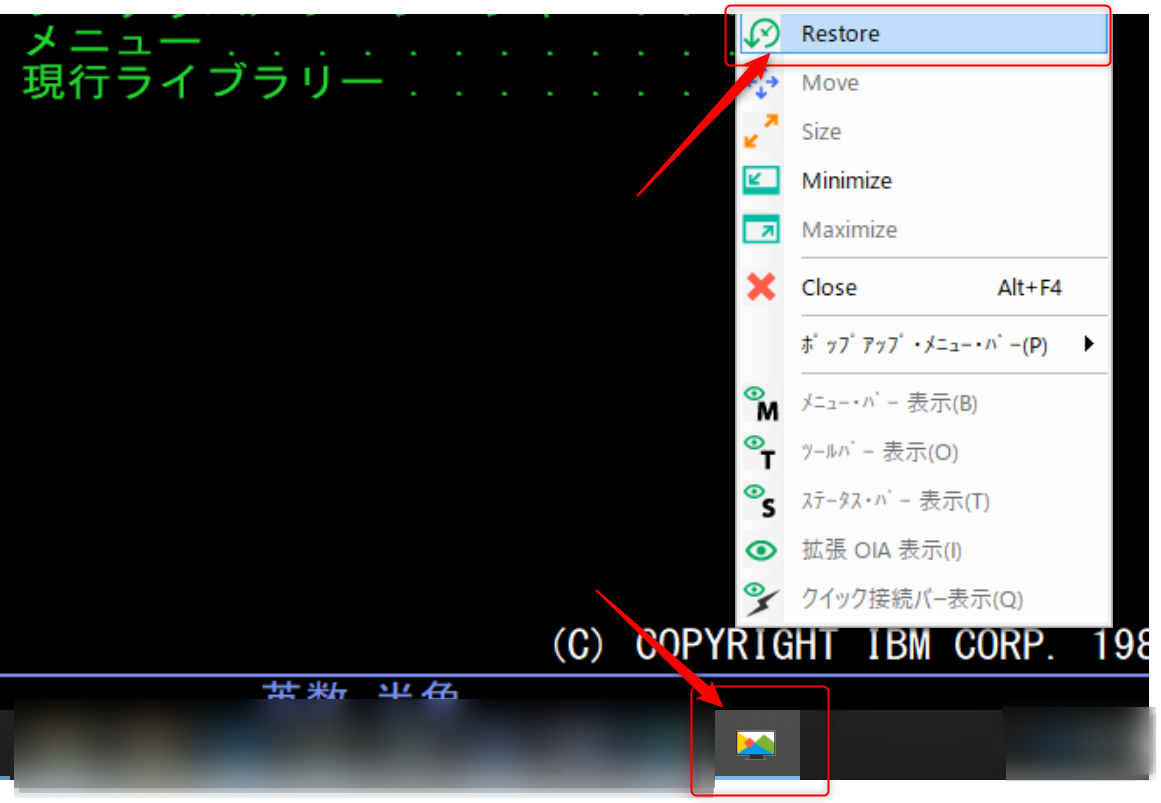
それでもタブが出てこない場合は・・・ケースバイケースで調査が必要です。
なぜ表示されなくなったかはわからない・・・
メニューバーの非表示は比較的簡単に切替ができるので、何かの拍子に間違って設定を変更してしまうことがあります。
しかしこの記事で書いたような、タイトル・バーの有無の設定はメニューの中でも深いところまでいかないと設定を変更できないので、
なぜ今回、変更できてしまったのかは今となっては真相は闇の中です。
もしかしたら簡単に設定を変更することができるのかも知れません・・・。
ろくに調べてませんが。
グリーンスクリーンがディスプレイいっぱいに表示されて何もできないと絶望的な気分になりますね。
というわけで、ごくごく簡単な内容で恐縮ですが、備忘録として書き残しておきます。